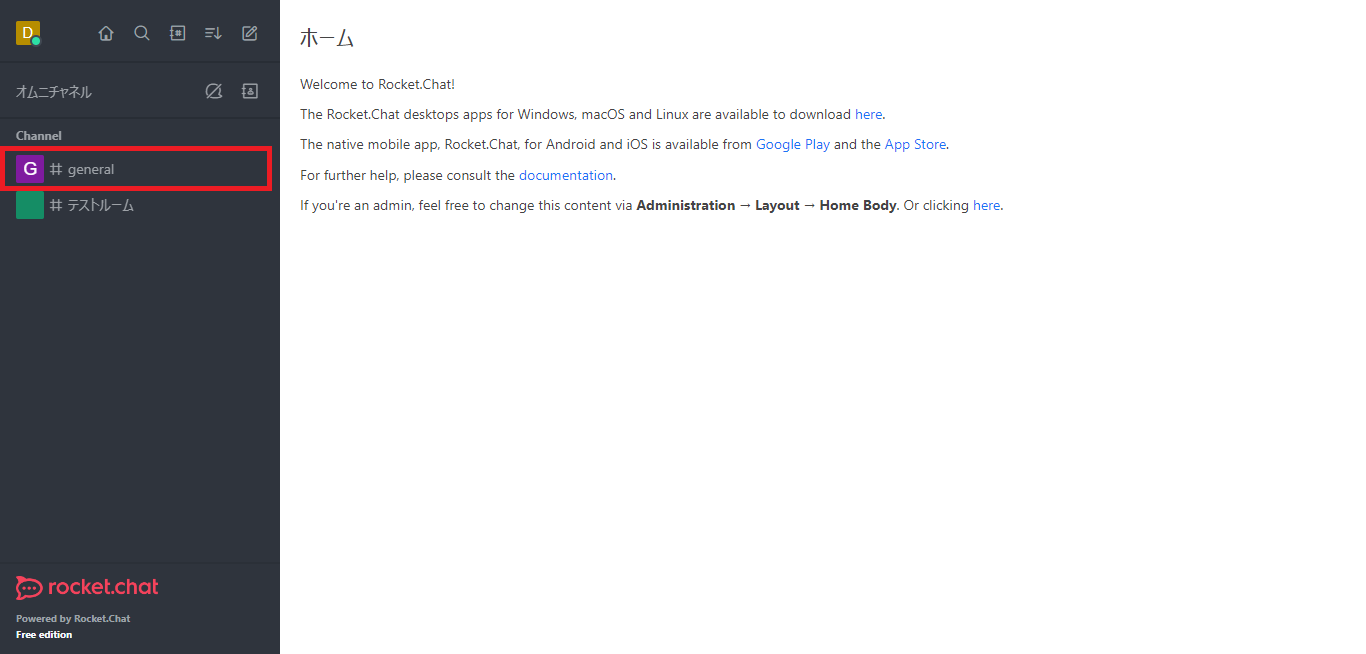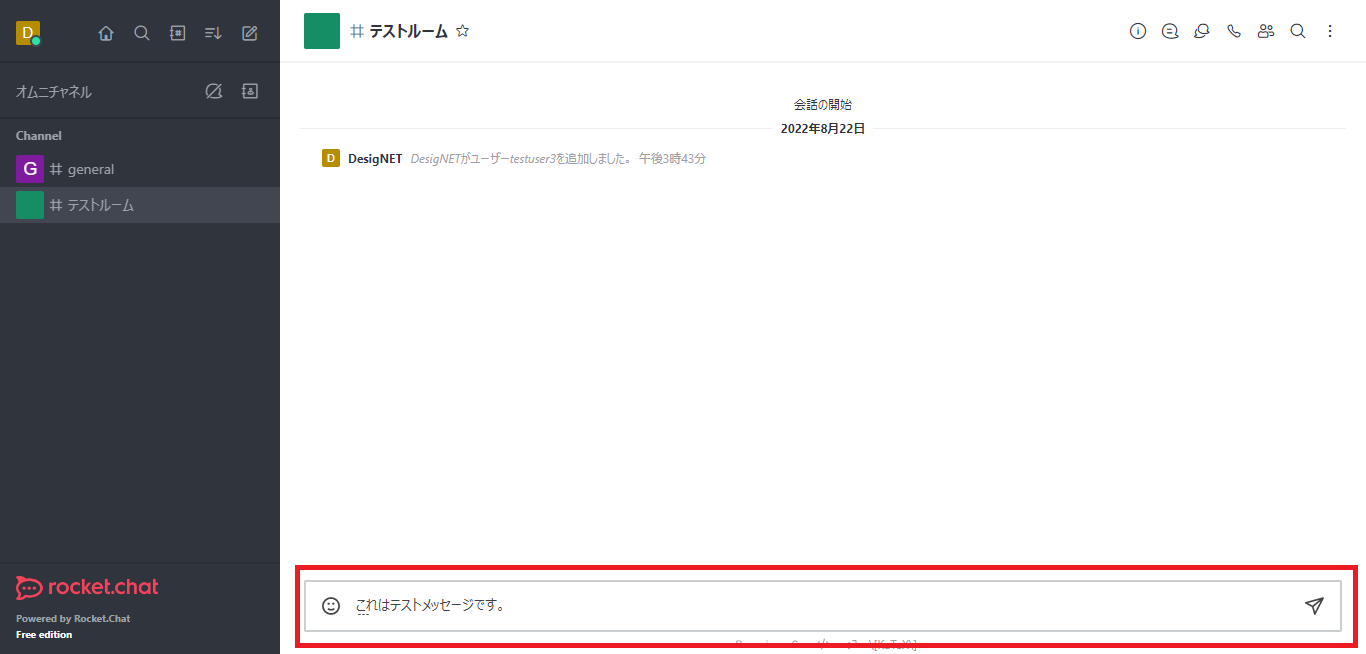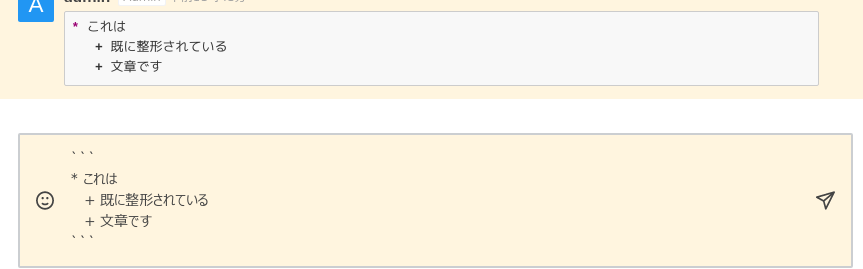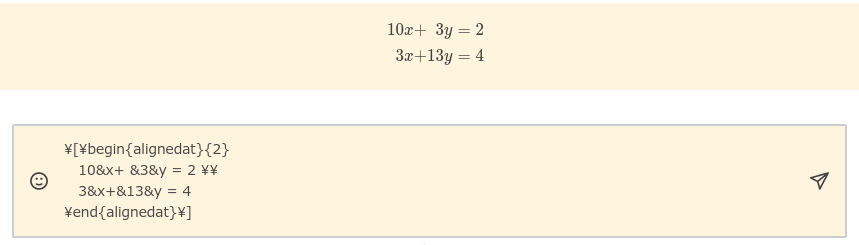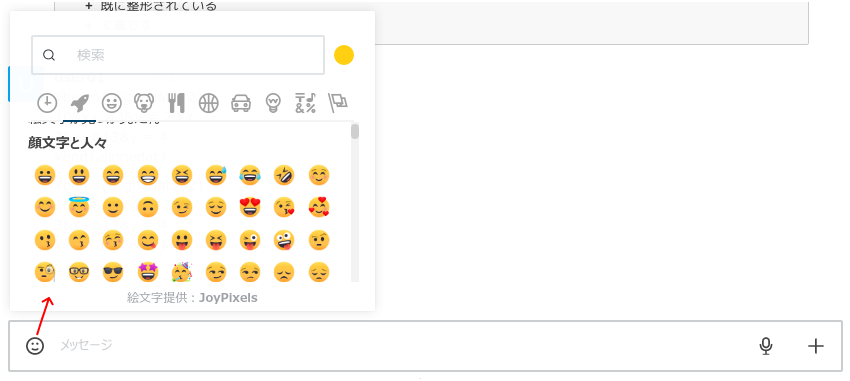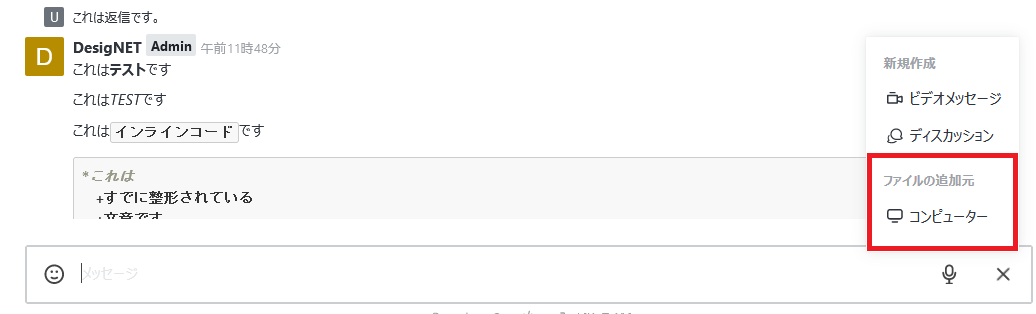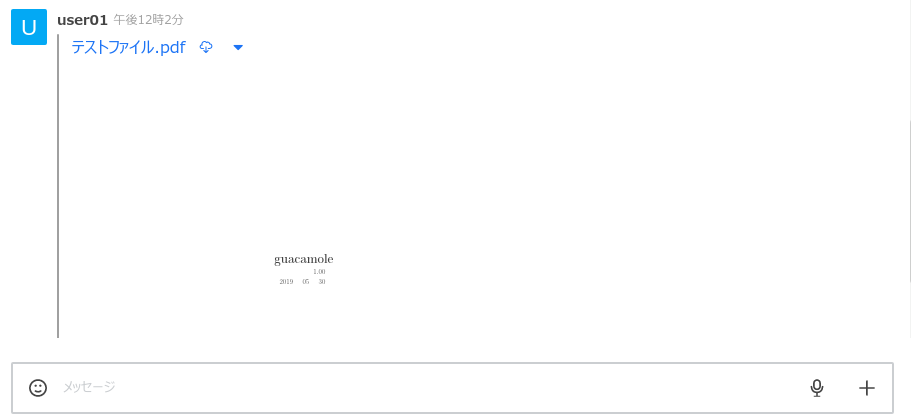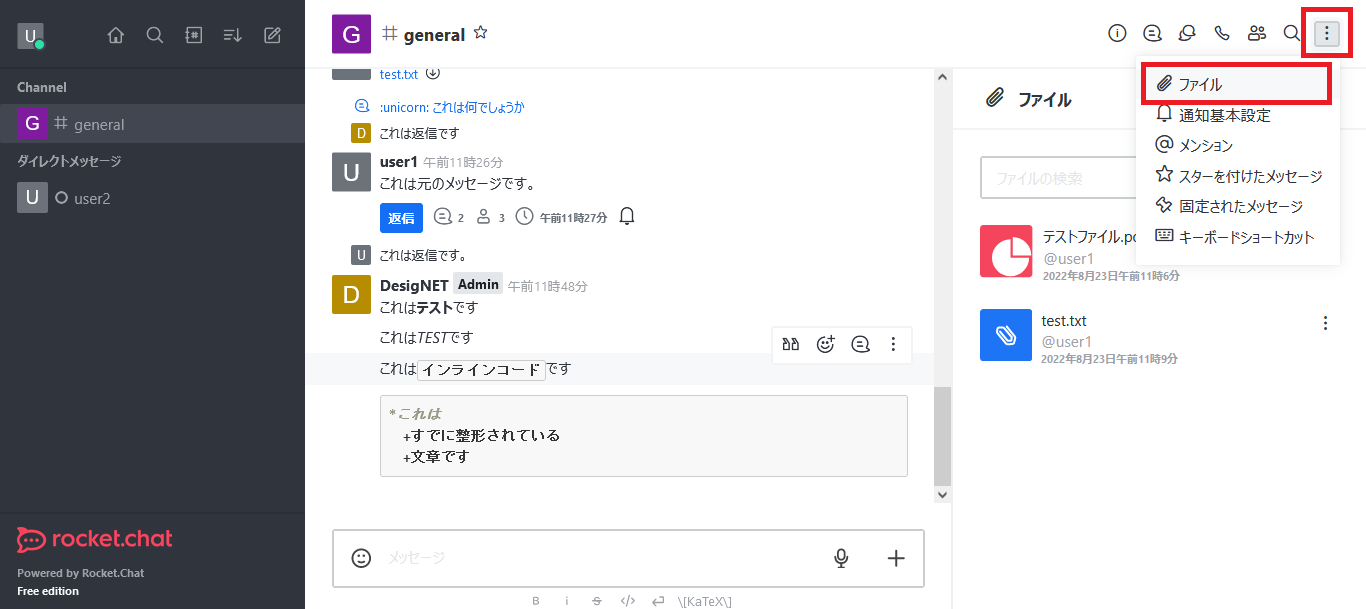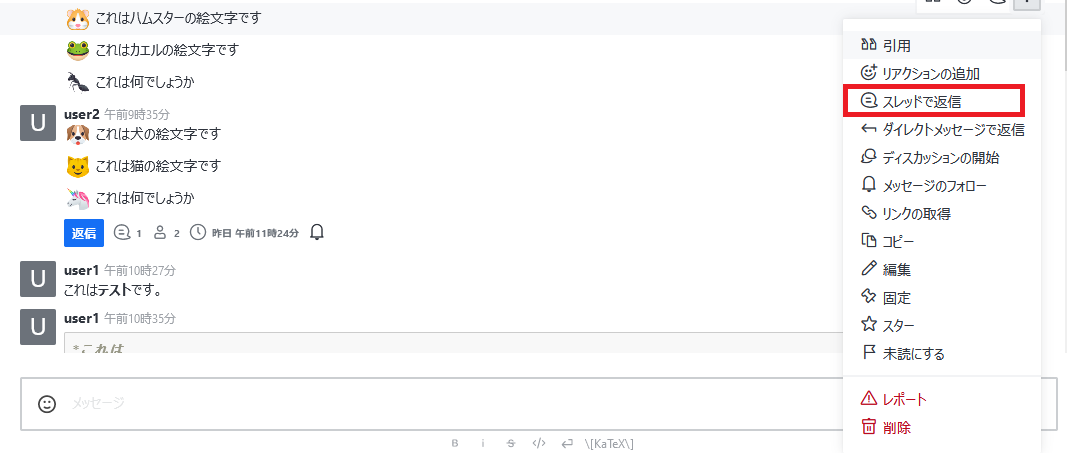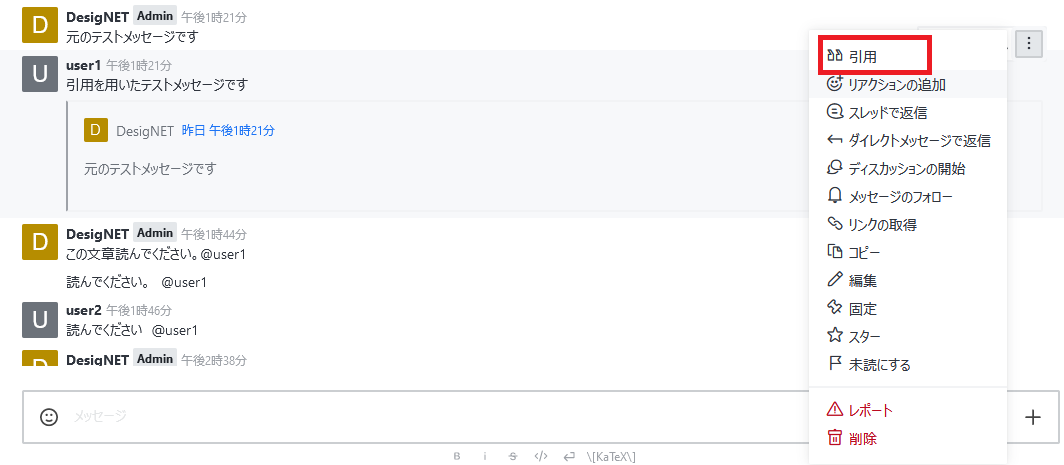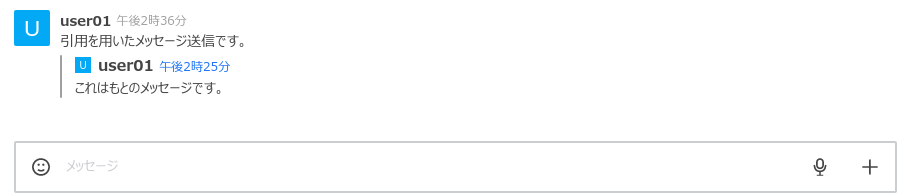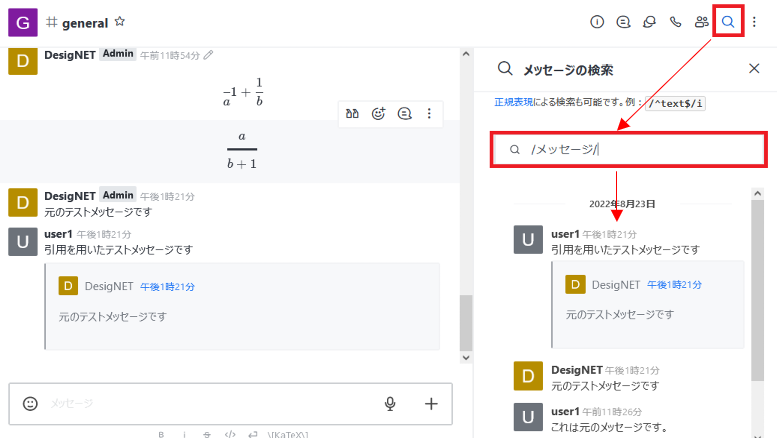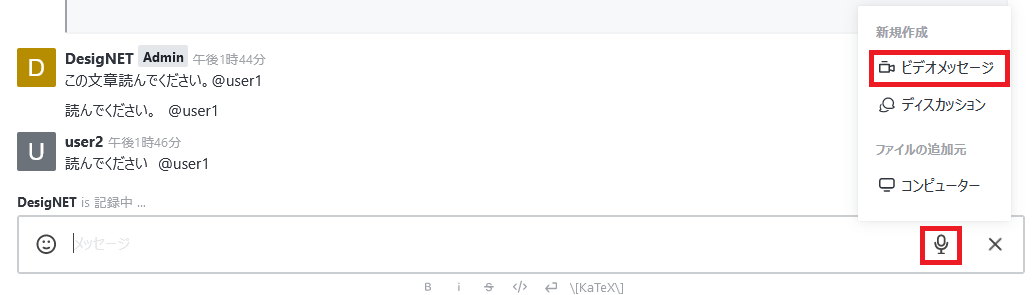5. Rocket.Chatでの会話方法
5.1. 基本的な会話のはじめ方
Rocket.Chatにログインすると、ホーム画面が表示されます。
会話を開始するためには、会話ルームに入る必要があります。
基本的にログインしたユーザは、ユーザ全員が所属するチャンネルに所属しています。
次の画像では、 #generarl というチャンネルです。
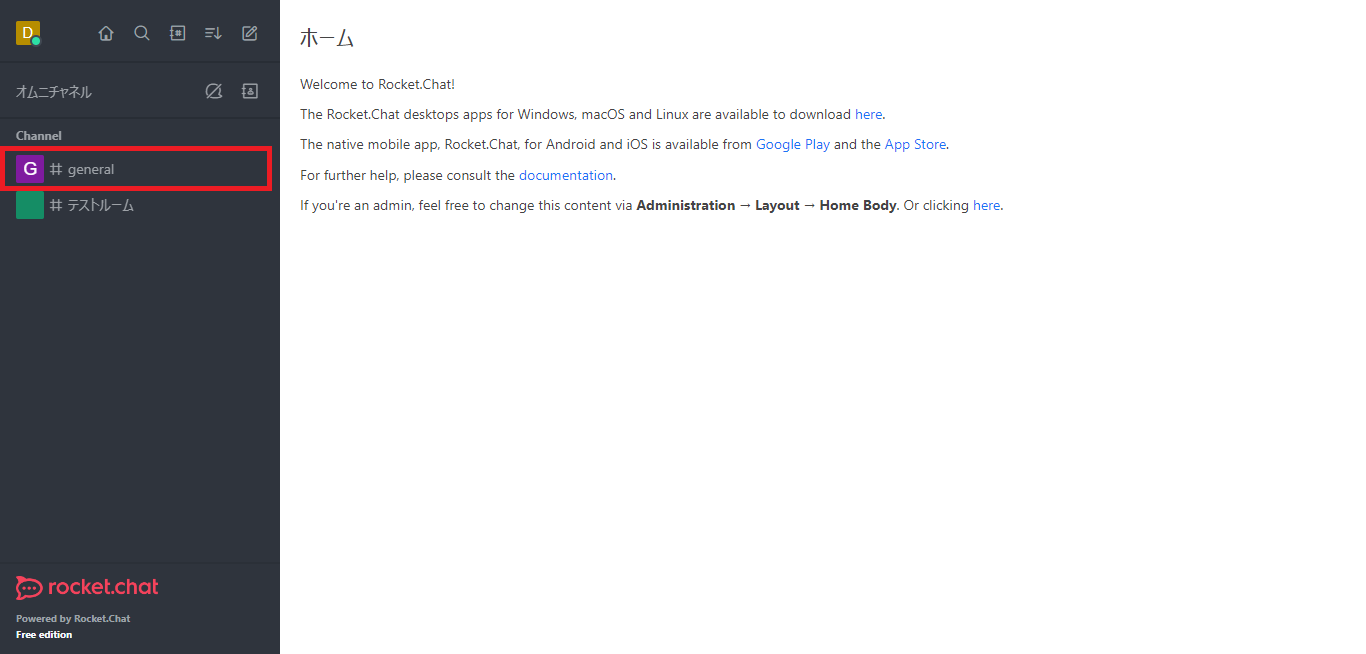
表示されているチャンネル名をクリックすると、チャンネルの中に入ることができます。
チャンネルに入ると次のように、メッセージを閲覧・送信する画面が表れます。
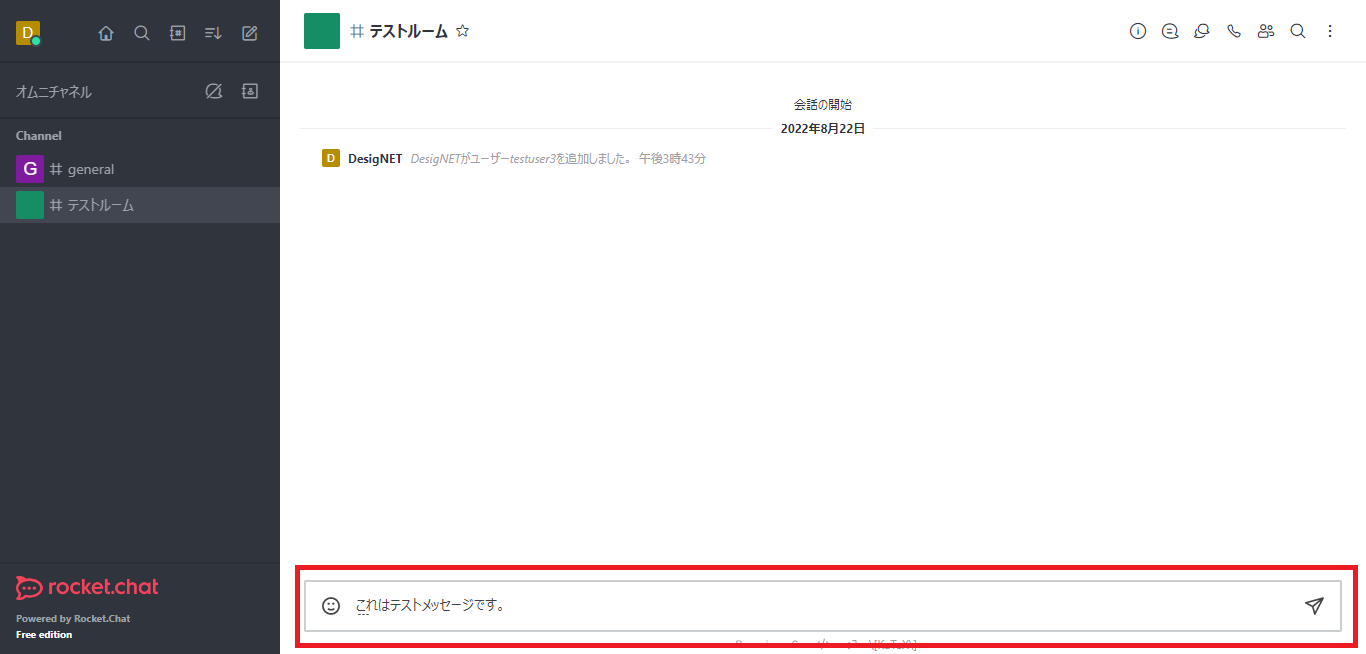
上記イメージの赤枠にメッセージを入力し、紙飛行機のボタンをクリックすると、
メッセージを送信することができます。またエンターキーを押すことでも、メッセージの
送信を行うことができます。
Note
エンターキーを押した場合の動作は、ユーザ毎に設定で変更することができます。
5.2. 様々なメッセージの作成方法
Rocket.Chatでは、様々なメッセージを送信することができます。
本章では、メッセージの作成方法について解説します。
5.2.1. メッセージ作成時の改行
基本的な動作では、エンターキーを押すとメッセージが送信されます。
Rocket.Chatのメッセージ作成中に、改行を入れたい場合は、 ctrl + Enter キー、
または shift + Enter キーを使います。
5.2.3. 絵文字の利用
Rocket.Chatは、メッセージに絵文字を含めることができます。
絵文字はメッセージ入力欄の左にある、アイコンをクリックすることで、利用できます。
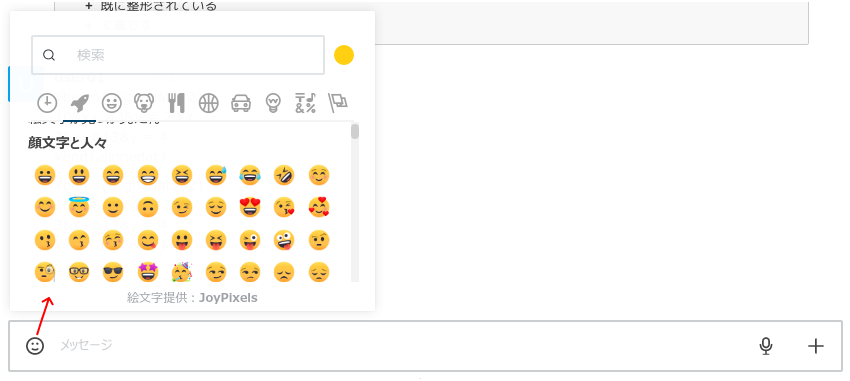
5.2.4. ファイルの送信
Rocket.Chatでは、チャンネルにファイルを送信して、他のメンバーと共有することができます。
ファイルの送信は、メンバー入力欄の右の + ボタンをクリックして表示されるメッセージ
から行うことができます。
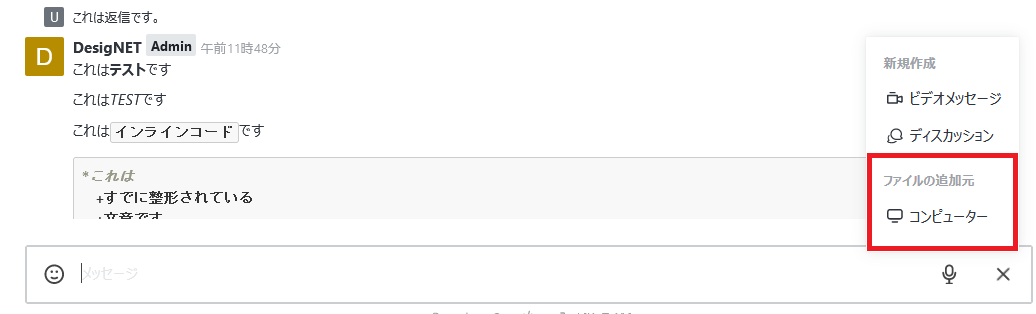
また、チャンネル内にファイルをドラッグ&ドロップすることで、送信することもできます。
送信したファイルは、次のようになります。
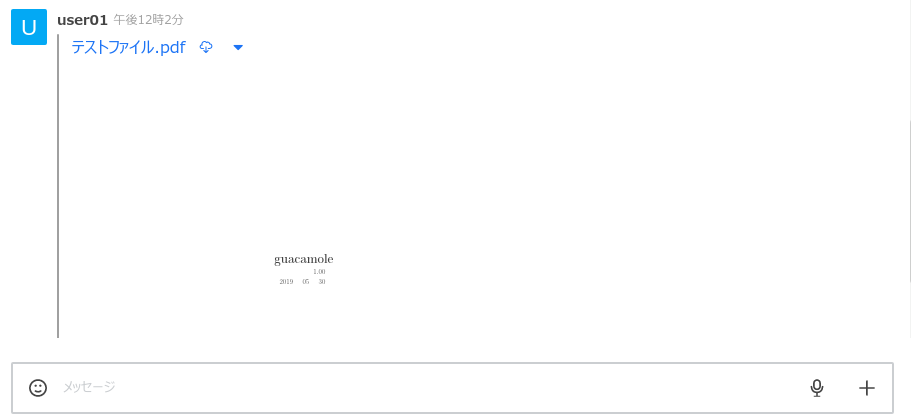
5.2.5. ファイルの一覧の参照
チャットを利用していると、会話が続くにつれて、アップロードしたファイルを探すのが難しくなります。
そのような場合、チャンネル内にアップロードしたファイル一覧を参照します。
ファイル一覧は、チャンネル右上のオプション内にあるファイルボタンから表示することができます。
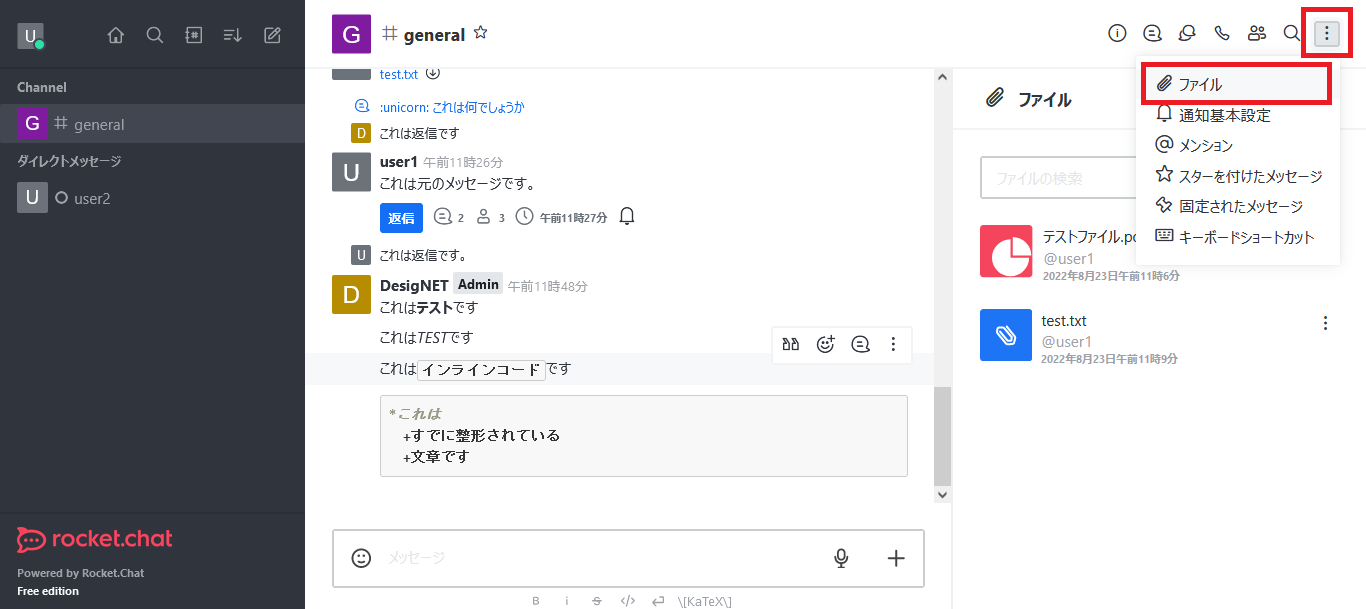
5.3. メッセージへの返信
チャンネル内に投稿されたメッセージに返信するには、返信するメッセージの
右端のメニューボタンをクリックします。
メニューから スレッドで返信 をクリックすることで、返信することができます。
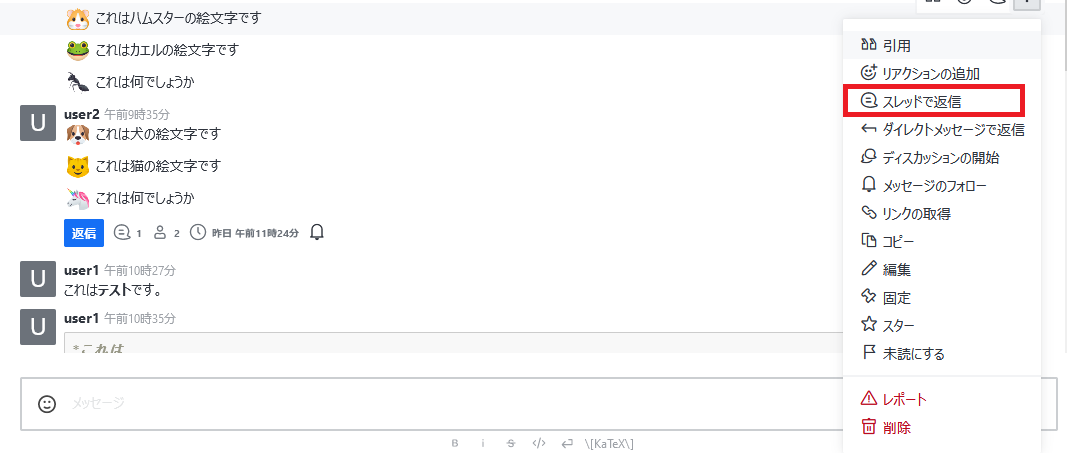
返信をすると、次のように表示されます。

Note
2通目以降は、 チャンネルにも送信 にチェックを入れなければメインに表示されません。
5.4. メッセージの引用
メッセージ送信時に、過去のメッセージを引用することができます。
引用するには、引用するメッセージの右端のメニューボタンをクリックします。
メニューから 引用 をクリックすることで、引用することができます。
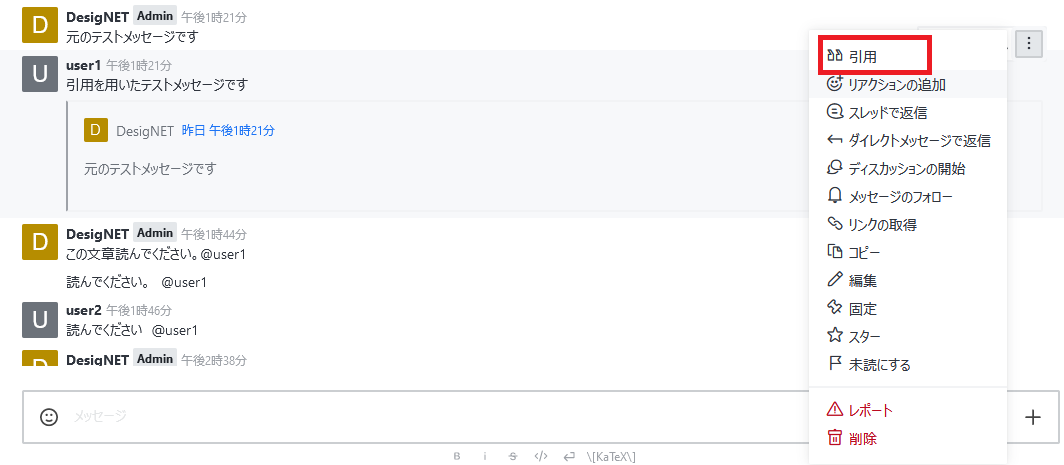
引用すると、次のように表示されます。
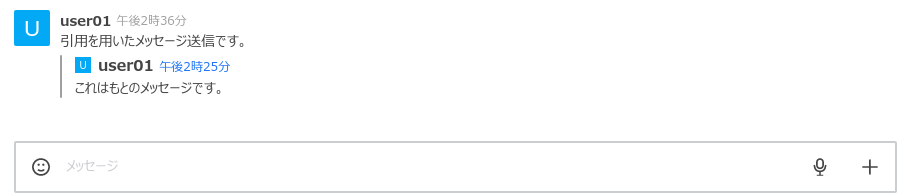
5.5. メッセージの削除
メッセージを削除するには、削除対象のメッセージの右端のメニューボタンをクリックします。

Note
メッセージの削除が許可されていない場合、メッセージの削除は行なえません。環境によっては、自分が投稿したメッセージも削除できない場合があります。
5.6. メッセージの検索
Rocket.Chatでは、チャンネルに投稿されたメッセージを検索することができます。
検索は、チャンネル右上の検索ボタンから行います。
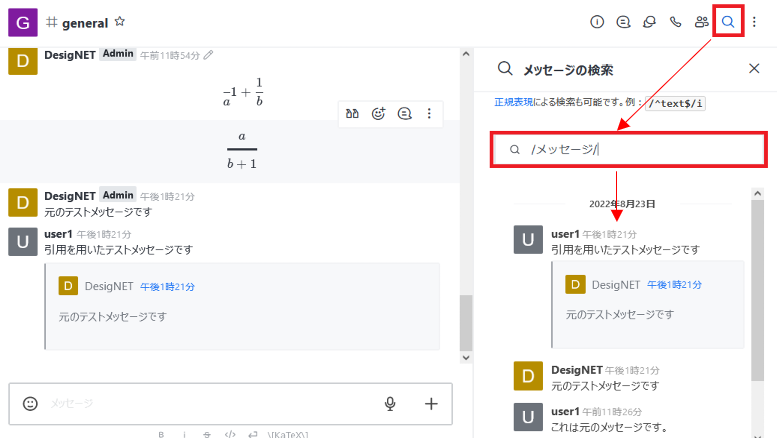
上記イメージのように、検索ボタンをクリックするとキーワードの入力画面が表示されます。検索にはいくつかのポイントがあります。
- 部分一致で検索を行いたい場合、キーワードを
/テスト/ のようにスラッシュで囲む必要がある
- ただし管理者の設定によって、スラッシュで囲まなくてよい場合もあります
- もしキーワード強調表示や斜体表示されている場合、検索キーワードも
*テスト* のようにしなければならない
- 正規表現を利用することができる
5.7. メンションについて
Rocket.Chatには、メンションというメッセージの通知機能があります。
例えば次のように、 @ユーザID というキーワードをメッセージに含めて送信すると、対象のユーザにメールなどで、メッセージが来たことをお知らせします。
また、次のような特別なメンションも存在します。
- @all : チャンネルの全てのメンバーに通知を送る
- @here : チャンネル内の現在オンラインのメンバーに通知を送る
5.8. ビデオメッセージ・音声メッセージについて
Rocket.Chatでは、動画や音声を録音して、チャンネルに投稿することができます。
音声メッセージは、メッセージ入力欄の右側、ビデオメッセージは、メニューから選択することで投稿が可能です。
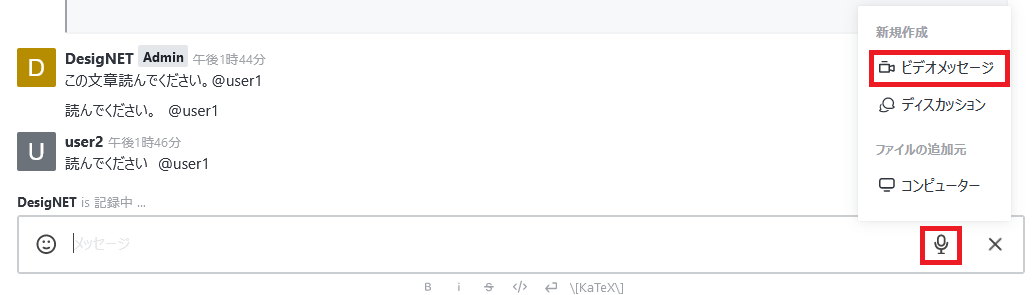
それぞれボタンをクリックすると、録音・録画が始まります。
録音や録画を完了すると、自動的に投稿が行われます。
Note
環境によっては、これらの機能が管理者によって禁止されているため、利用できない場合があります。
5.9. メッセージ入力欄でのコマンド実行
Rocket.Chatでは、メッセージ入力欄にコマンドを入力することで、特別な操作をすることができます。例えば次のように入力をすると、user03ユーザをチャンネルに招待する動きをします。
Rocket.Chatで利用できるコマンドは次の通りです。
- /archive チャンネル名
- /create チャンネル名
- /hide チャンネル名
- /invite ユーザID
- /invite-all-to チャンネル名
- 現在のチャンネルの全てのユーザを別のチャンネルに招待する
- /invite-all-from チャンネル名
- 指定したチャンネルの全てのユーザを別のチャンネルに招待する